Стандартные Unity Lens для приложений отображают часто используемые приложения, а также приложения, доступные для загрузки, поэтому можно несколько запутаться. Поэтому, вот две альтернатива для Unity Lens приложений: Unity Bliss Lens.
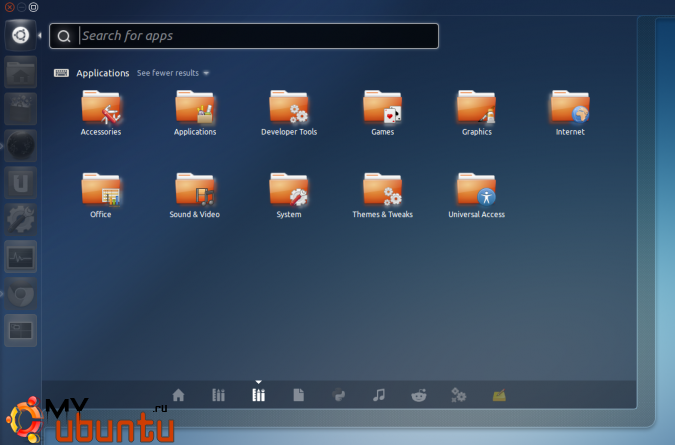
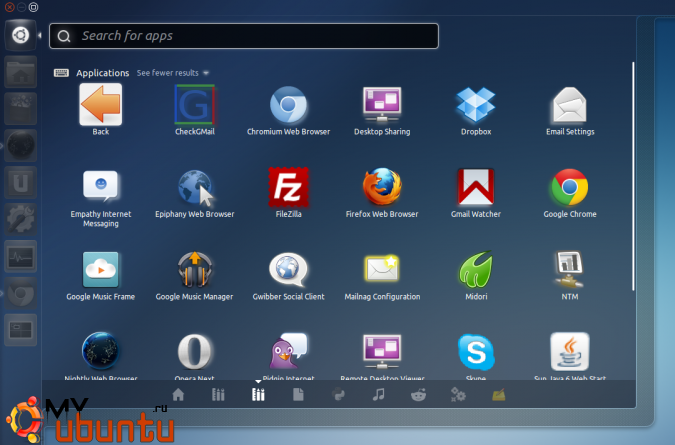
Unity Bliss Lens отображает приложения классическим способом, с помощью категорий: по клику на категорию, отображаются все приложения в данной категории, а также кнопка «назад», позволяющая вернуться назад, в список катгоий. И конечно, здесь не отображаются часто используемые приложения и доступные для загрузки приложеиня.
Если вы решите использовать поиск, то приложения будут отображаться без разделения на категории.
Хотя есть несколько незначительных проблем:
иконка, используемая Unity Bliss Lens такая же, как и стандартных Unity Lens приложений, поэтому может происходить маленькая путаница;
по умолчанию, отображаются только пять категорий (возможно из-за лимита Unity), поэтому убедитесь, что вы кликнули на кнопку «see 5 more results», чтобы увидеть все категории.
И ещё, запомните что во время моего тестирования Unity Bliss Lens не работали корректно в Unity 2D: иконки категорий отображались как иконки «неизвестно», и нажатие по любой из них закрывало главное меню Dash (о баге уже сообщено).
Так как не было PPA-репозитория для установки Unity Bliss Lens, ребята из WebUpd8 загрузили его в свой основной WebUpd8 PPA, так что пользователи Ubuntu 11.10 могут установить его, используя команды ниже:
sudo add-apt-repository ppa:nilarimogard/webupd8
sudo apt-get update
sudo apt-get install unity-bliss-lens
После установки перезайдите в систему (если lens не работают, попробуйте перезагрузить компьютер; также убедитесь, что у вас установлена свежая версия Unity!).
Если вы обнаружили баги, сообщите о них на Launchpad. Если Вас интересуют запчасти рекстон, обратитесь на ssangyong-zapchasti.ru.
